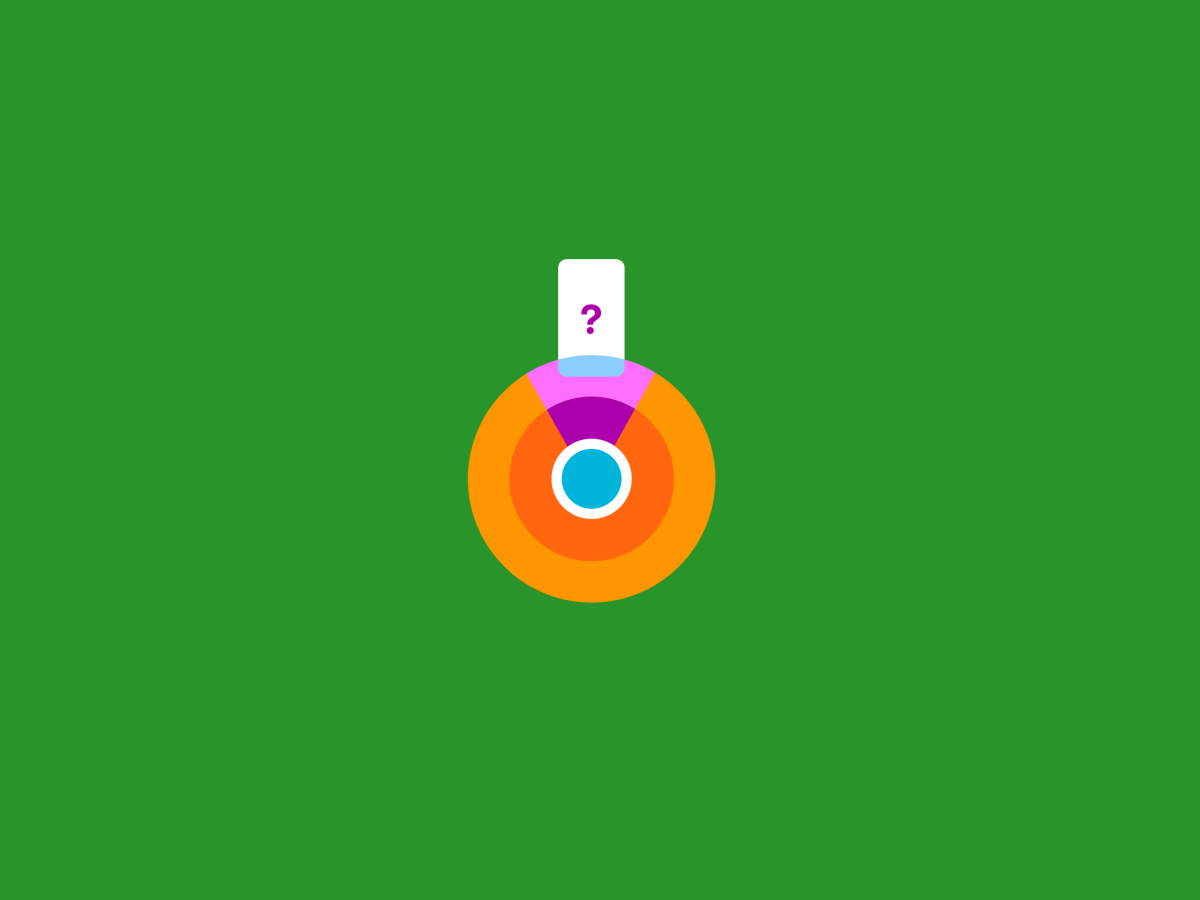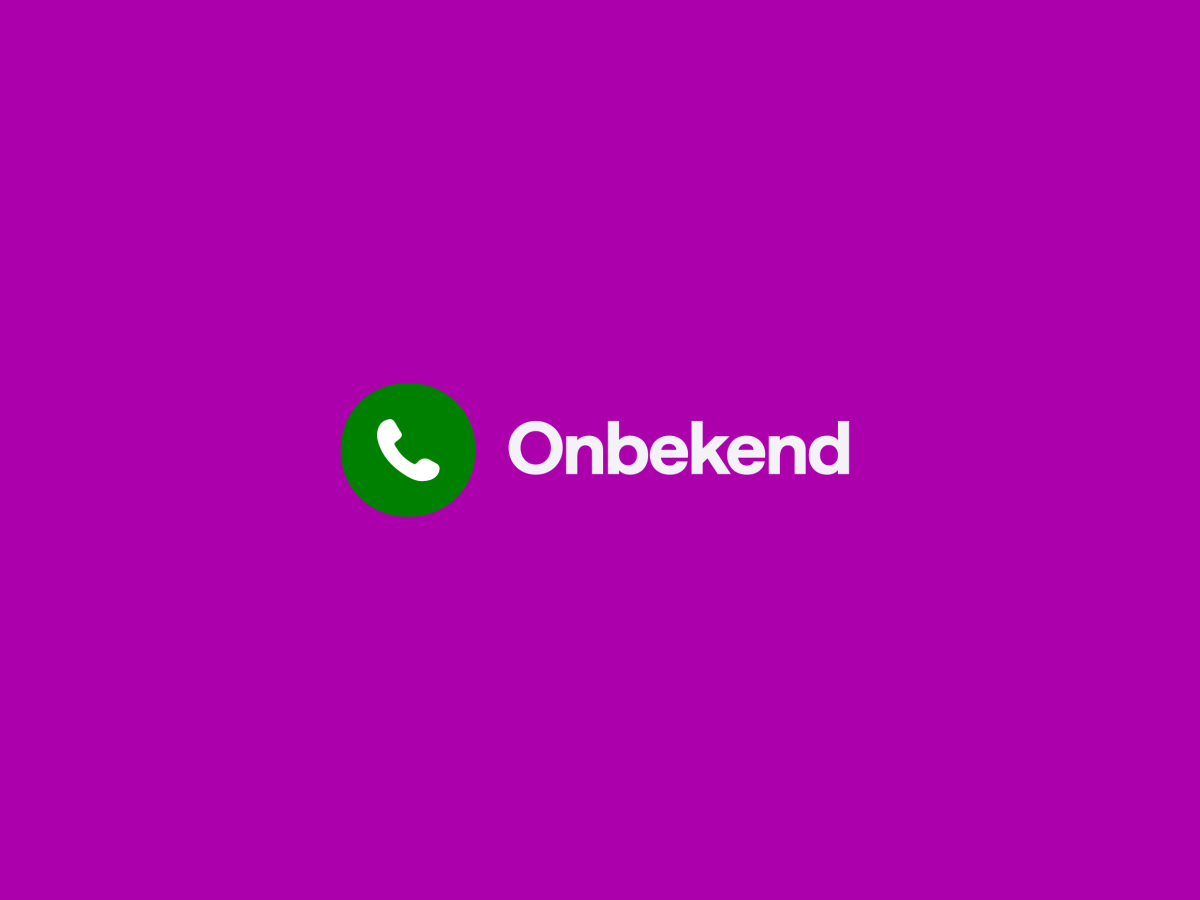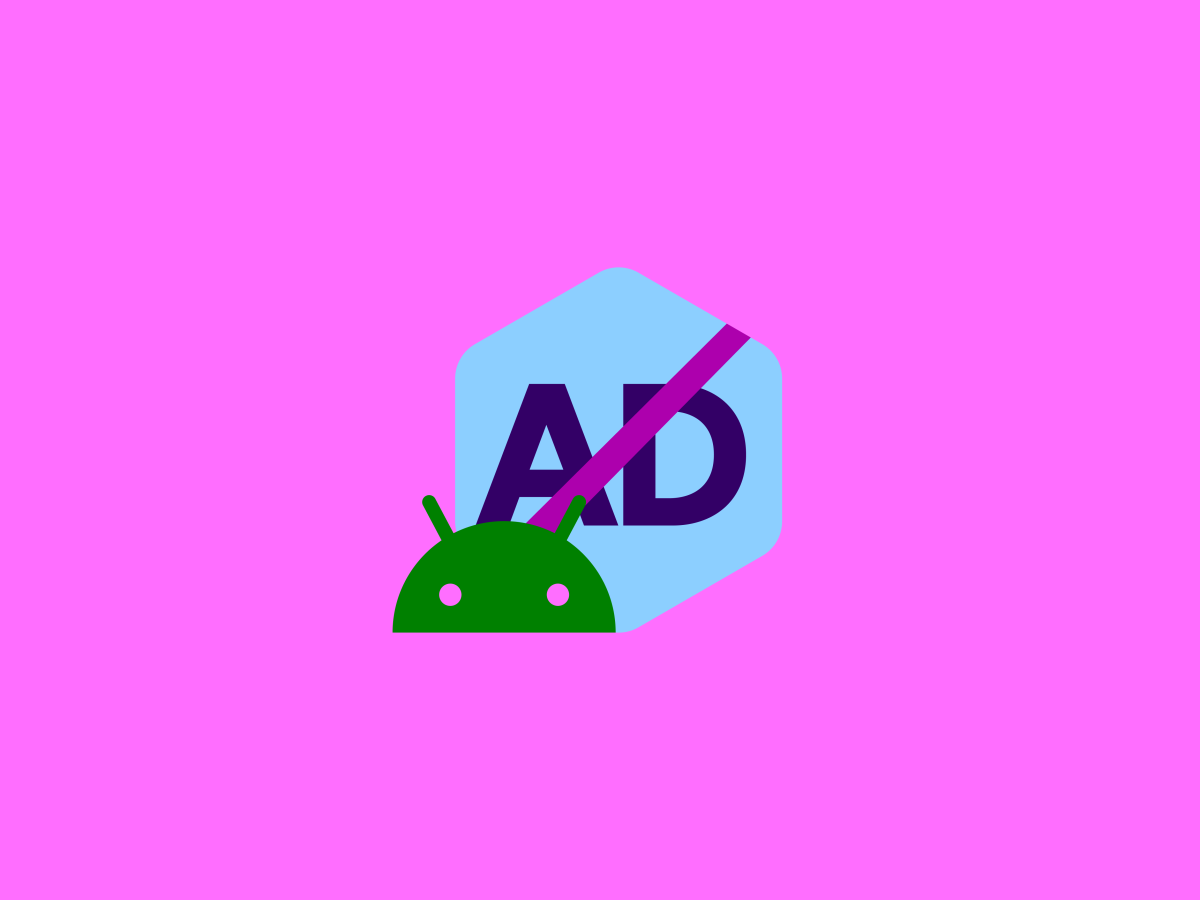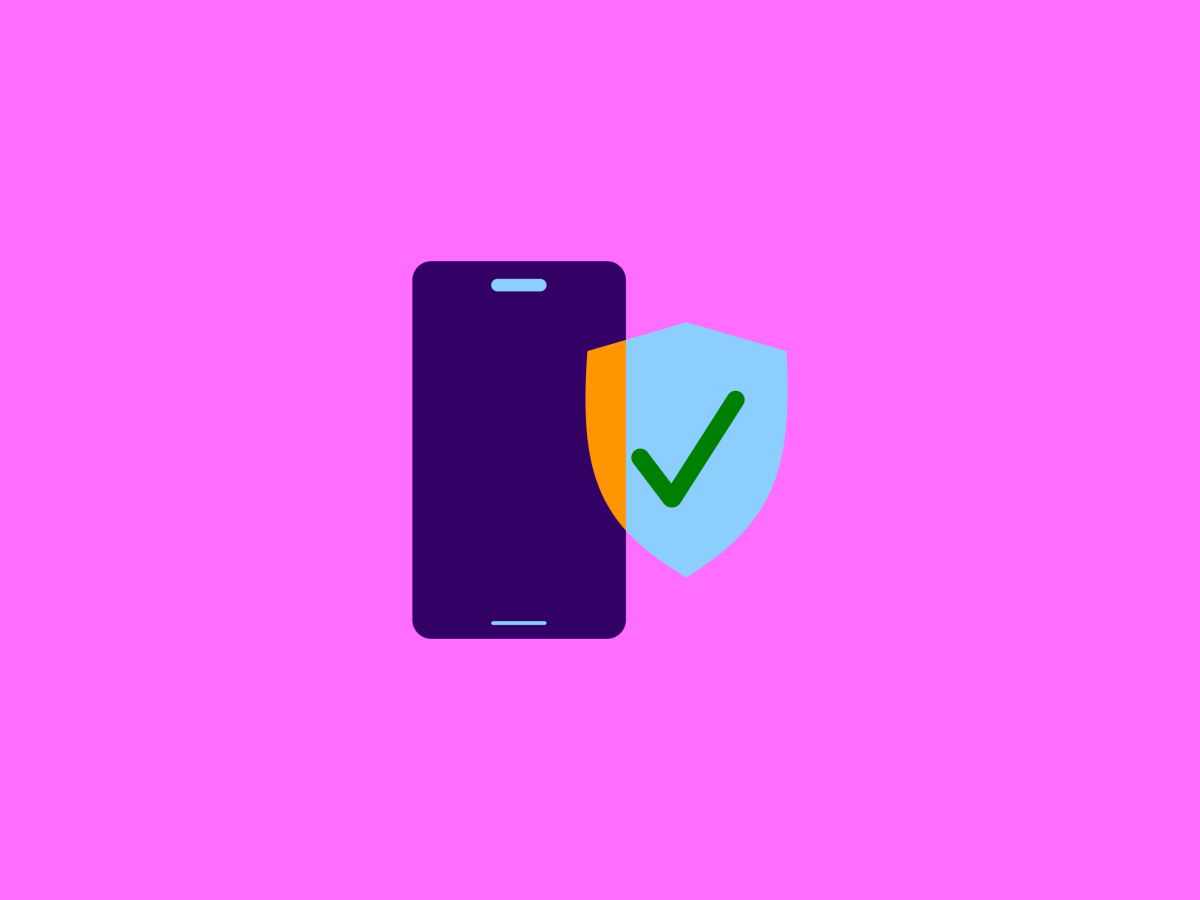Wat zijn cookies en hoe verwijder je ze?
Cookies! We zien ze dolgraag in een blikje of knisperende verpakking, maar ze komen ook voor in een digitale vorm. Zodat jij niet continu opnieuw hoeft in te loggen bij websites bijvoorbeeld. Wil je ze wissen van je Samsung of iPhone? Of weten wat cookies nou eigenlijk doen? Lees dan vooral even verder.
Andere koek: dit zijn cookies
Je krijgt te maken met cookies wanneer je op je telefoon, tablet of computer een website bezoekt. Een cookie is een klein tekstbestandje dat door de website in kwestie op jouw apparaat bewaard wordt. Dit bevat een flinke portie gegevens. Wat de functie is? Dat jij niet wordt verward met een andere gebruiker, maar het kan ook helpen bij websites waar je moet inloggen. Een cookie zorgt er namelijk bijvoorbeeld voor dat jij ingelogd blijft op het moment dat je de site gebruikt. De meeste cookies verdwijnen nadat je de website afsluit, maar sommige cookies - dat zijn de cookies waar je je inloggegevens in opslaat - blijven bestaan totdat jij ze verwijdert. Cookies zijn ook handig voor websites om gebruikers te identificeren en jou een passend aanbod aan te bieden. Daarnaast zorgen cookies er ook voor dat wordt onthouden welke items jij in je winkelmandje hebt geplaatst. Maar het zorgt er ook voor dat bedrijven kunnen ‘meekijken’ tijdens jouw internetbezoek en internetgedrag. Dit zijn bedrijven zoals Facebook, Google en andere advertentieplatforms.
Nog meer cookies: Tracking cookies
Wanneer jij op een website komt met adverteerders, dan kan het zijn dat de website ervoor gezorgd heeft dat adverteerders toestemming hebben om cookies te plaatsen. Waarom dit handig is? Zo weet de adverteerder precies dat je die website hebt bezocht en kan de adverteerder de voor jou relevante advertenties tonen. Wanneer jij vervolgens doorklikt op de pagina van de adverteerder kan de adverteerder jouw websitegedrag volgen. Althans, de cookies volgen jou en de adverteerder kan de informatie vervolgens uitlezen. Dat zijn tracking cookies.
Cookies bewaren of niet?
Cookies zijn niet altijd goed voor je privacy, omdat bepaalde gegevens worden overgedragen aan partijen waar jij niet altijd weet van hebt. Daarin staan geen persoonlijke gegevens opgeslagen, maar wel het feit dat je op website X bent geweest en hebt doorgeklikt op de advertentie van merk X. Ook is het zo dat je toestemming moet geven voor het accepteren van cookies. Je kunt cookies dus ook weigeren vanwege je privacy. Nu weet je ook waarom je je cookies zou kunnen verwijderen, maar die keuze is uiteraard aan jou.
Cookies verwijderen in Chrome
Zoals je hebt kunnen lezen worden cookies opgeslagen wanneer je in je webbrowser zit, dus ook wanneer je op je Android- telefoon of Samsung aan het internetten bent. Cookies nemen ruimte in beslag en soms wil je jouw webbrowser opschonen. En dat komt goed uit, want het is een heel klein klusje om de cookies te verwijderen. We helpen je op weg om via je Android-telefoon je cookies te verwijderen in Chrome. En fijn, zo kun je direct even je telefoon opschonen.
Stap 1:
Ontgrendel je Android-telefoon en open Chrome.
Stap 2:
Druk op de drie puntjes naast de adresbalk en zoek naar ‘Instellingen’,
Stap 3:
Scroll in de lijst en selecteer ‘Privacy en beveiliging’.
Stap 4:
Kies de optie ‘Browsegegevens wissen’ en druk op ‘Geavanceerd’.
Stap 5:
Selecteer ‘Cookies en sitegegevens’. Dit staat al standaard aangevinkt.
Stap 6:
Kies voor welke periode je de cookies wilt verwijderen, of druk op ‘Alles’.
Stap 7:
Klik onderaan het scherm op ‘Gegevens wissen’ en druk op ‘Wissen’.
Wil jij de privé modus van jouw browser aanzetten?
Ga naar de Chrome-app en klik rechts van de URL-balk op ‘Meer’. Selecteer ‘Nieuw incognitotabblad’. Het voordeel van deze modus is dat je browsegeschiedenis (dus de geschiedenis van alle pagina’s die je bezoekt) niet wordt opgeslagen. Hetzelfde geldt voor de cookies, want alle cookies worden geblokkeerd of verwijderd. Kortom: met deze incognito-modus wordt er dus geen informatie over jouw zoekgedrag opgeslagen.
Wil jij alle cookies blokkeren?
Ga dan naar de Chrome-app en druk op de drie puntjes. Selecteer vervolgens ‘Instellingen’, ‘Site instellingen’ en ‘Cookies’. Zet de cookies uit.
Let op: Wanneer je de cookies hebt verwijderd zul je bij sommige sites opnieuw moeten inloggen.
Cookies verwijderen in Safari
Ook voor mensen met een iPhone op zak is het handig om te weten hoe je je cookies kunt verwijderen. Zodat je precies weet hoe je nu, of later, je cookies kunt verwijderen en met een schone lei kunt beginnen.
Stap 1:
Ontgrendel je iPhone en ga naar ‘Instellingen’.
Stap 2:
Zoek in het menu naar ‘Safari’ en selecteer ‘Geavanceerd’.
Stap 3:
Selecteer ‘Websitedata’ en druk op ‘Verwijder alle websitedata’.
Wil je sites bezoeken, maar geen webgeschiedenis opslaan?
Dan kun je de privémodus inschakelen door Safari te openen en op ‘Nieuwe pagina’ te klikken. Klik op ‘Privé’ en op ‘Gereed’.
Wil je graag je cookies blokkeren?
Ga dan naar ‘Instellingen’, ‘Safari’ en klik op ‘Blokkeer alle cookies’. Let op: hierdoor kunnen sommige pagina’s ineens niet meer volledig werken; je kunt niet meer inloggen of de website werkt niet goed omdat cookies een vereiste zijn voor de website functionaliteit.
Gaan tracking cookies verdwijnen?
Het rommelt in de koekjestrommel. Want cookies lijken binnenkort tot het verleden te behoren. Safari en Firefox blokkeren sinds een tijd tracking cookies van derden. Dat zijn de cookies die adverteerders op verschillende sites inzetten om jouw interesses te volgen. Ook Google Chrome onderneemt dezelfde stap. In 2023 wil Google Chrome definitief af zijn van cookies, en denkt alvast aan een goede vervanger. Waarom cookies verdwijnen? Simpelweg omdat mensen privacy, transparantie en controle over hun gegevens steeds belangrijker vinden. Dat betekent dat het websysteem daar ook aan moet geloven.
Cookies en iOS 14 update
Met de iOS 14 update van Apple is er op het gebied van privacy een hoop veranderd voor iPhone-gebruikers; de tracking cookies zijn op de schop gegaan. In de update is het aantal dagen dat jouw cookie data wordt opgeslagen (op je tablet of telefoon), teruggebracht naar zeven dagen. Maar er is meer: wanneer je een app downloadt, wordt jouw toestemming gevraagd of jouw data mag worden bewaard en gevolgd. Dit betekent dat jij direct, op voorhand, kunt aangeven of je toestemming geeft of niet. Safety first!
Cookies en Simyo
Nu je meer weet over cookies en je privacy, wil je natuurlijk lekker gaan internetten. Past jouw huidige Sim Only abonnement nog bij jouw internetgedrag? In de Mijn Simyo app of in Mijn Simyo kun je jouw abonnement elke maand aanpassen naar jouw wens. Ben je benieuwd hoe Simyo omgaat met jouw privacy en cookies? Bekijk de cookie-instellingen en geef direct voor jouw voorkeur door.